
如果要我選擇 2016 年最屌的平板電腦或筆電,那我應該會選擇這一台聯想 Lenovo Yoga Book 吧!但這台很有特色的產品實在很難定位,到底他是筆記型電腦?還是平板電腦?或者其實他是一個非常方便的繪圖板嗎?因為答案是......以上皆是!這篇就來與大家分享這款具備 10.1 吋且可以 360 度翻轉的觸控螢幕設計,並且在機身上還提供超大型 Create Pad 電容觸控板,可以變成繪圖板也可以變成虛擬鍵盤,炫啊!
好,來開箱吧!打開上蓋之後,看到內部的陳設擺飾簡直可以用龜毛來形容,連內部配件都這麼整齊擺放是怎麼回事?對此小地方也如此講究,這.....佩服佩服 ^^
再往內層看,每個零配件都有一個專屬紙盒做獨立包裝,這跟一般產品將配件用塑膠袋裝起來,然後丟在盒子裡面的亂象相比,這........這真的很講究啊!
標準包裝中,提供了 Lenovo Yoga Book 主機以及 Real Pen 觸控筆 (內包含四支觸控筆芯,其中三支是墨水筆芯、一支則是一般觸控筆芯),還有充電變壓器、micro USB 傳輸充電線與說明書、退卡針以及專用紙本墊等等!
開箱之前,來說說這支來頭不小的觸控筆吧!為什麼說他來頭不小呢?因為啊......這可是 Lenovo 與頂尖觸控筆領導廠商 Wacom 所共同技術合作的產品啊,一聽就很威有沒有,對....真的很威 ^^
這支觸控筆的外型長的很像一般的你我熟悉的使用筆,並且還附有保護用的筆蓋,但他卻真的也能變成一般的筆來寫字呢!
在包裝內有提供三支墨水筆芯,只要換上之後就可以拿這支筆於紙上寫字,也就是說他除了是可以在螢幕上觸控的觸控感應筆之外,也可以變成一般的書寫筆,讓你在任何的紙上進行書寫,不過只有變成一般的筆來書寫,這樣就不特別啦,厲害的是.......往下繼續看下去!
既然是跟 Wacom 所共同技術合作,那他最厲害的當然不是只能在螢幕上寫字畫圖啦!記得包裝內有一本小筆記本本吧,把它拿出來攤開,他看來就是一本很普通的筆記便條紙,不過確實他就是很普通的筆記便條,可是神奇的地方來了!
當你在紙上寫字時,他會立即透過 Wacom 墨水筆芯技術,讓紙上書寫的字立即變成數位檔案呈現在平板上面,所以在使用時可以完全不失去手寫的筆感,卻有能把手寫的繪圖或是筆記變成電子檔來留存,這真的是相當厲害啊!
而如果是使用觸控筆蕊,他則具備 2048 階的壓力感應技術,這表示你可以任意的以不同力道進行書寫來呈現出筆觸的粗細表現,也就是說你可以在螢幕上面任意的寫字、畫圖,而且他可以感應你的下筆輕重來出現不同的粗細線條!
怎麼書寫呢?基本上有兩種模式,一種是你可以在那片大大面積的繪圖板上直接畫,這樣就可以把 Yoga Book 變成繪圖板來使用囉!
這樣你在繪圖板面積上所畫的圖、所寫的字,就會呈現在螢幕上面立即顯現,等於你出門帶著 Yoga Book 就是一套很完整的繪圖/寫字板囉,變成隨身筆記輕而以舉啊!
同樣的,感應筆也可以直接在觸控螢幕上面使用觸控端來畫圖,各種使用方式都有不同的應用以及便利,非常棒啊!而且這支筆具備 Wacom EMR 電磁諧振技術,可以不需要對觸控筆進行充電,不需要充電、不需要充電、不需要充電,也不需要電池,這......太厲害啦!
來看段影片吧!讓您看看各種手寫的模式有多方便啊 ^^
在包裝中有提供退卡針,但並不是要你安裝 SIM 卡的囉!這退卡針的功能主要是來取出機身上的卡槽,以進行 micro SD 記憶卡的讀取或是做為容量擴充之用!
好,接下來看看 Yoga Book 主機吧!這外型有如一般筆記本的設計,在我第一次從包裝中取出時就先嚇了一跳,尤其是它加上觸控板鍵盤之後的厚度僅僅 0.96 公分,重量又不到 1 公斤,輕巧的體積整個令人印象深刻啊!
機身四周的設計以及連接埠功能,是基於平板電腦的設計而生,所以右側的電源鍵、兩側雙喇叭開孔、音量鍵、耳機孔以及左側的 micro USB 埠、micro SD 記憶卡插槽、micro HDMI 端子等等,都是屬於一般操作平板電腦時會看到的架構。
螢幕部分為 10.1 吋 IPS 顯示面板,解析度則為 1,920 x 1,200,螢幕的上方則有一顆 200 萬像素定點對焦的視訊鏡頭,可以用來進行 Skype 或 LINE 等等視訊對話需求!
機身與觸控板之間,採用 Yoga 家族筆電的獨家錶鏈式轉軸,可以提供完全穩固且滑順的 360 度螢幕翻轉功能,操作的時候也沒有任何的異音與不順暢,使用起來真的相當流暢,順啦!
透過這個錶鏈式轉軸,可以進行幾乎 360 度的翻摺,讓 Yoga Book 能自由切換各種便利的操作角度!
以操作情境來說,可以變身成筆記簿型電腦打字輸入以及筆記簿型電腦寫作模式,這樣的操作方式就像在操作筆記型電腦一樣!不過.......它有鍵盤?
沒錯,厲害了!Yoga Book 這一片超大繪圖板,竟然也可以透過快速切換鈕,立即變身為「獨家 Halo 鍵盤」,雖然它是虛擬的,但基本功能也是應有盡有啊!
而且除了鍵盤的相關鍵位之外,連滑鼠觸控板的位置也有模擬的位置出現,儘管它的觸控手感與實體鍵盤完全不同 (需要一點時間習慣),但這樣的雙用設計真的非常酷炫啊!
不過由於小旭拿到的這一台並非台灣上市版本,所以在虛擬鍵盤上面並沒有看到倉頡以及注音的輸入字根,這部份在台灣版本上會有,所以如果有此需求的朋友倒是不用擔心 ^^
或許有人會問小旭:「那這樣是不是代表 Lenovo Yoga Book 可以當作筆記型電腦使用呢?」,基本上.....說對也是對的,但說不對其實也沒有錯,就看你買那一個版本囉!因為 Yoga Book 共有發表搭載 Windows 10 Home 與 Andriod 6.0 兩種作業系統版本的機種,台灣的標準售價則分別為 19,900 與 17,900 元,兩者之間只差別在作業系統的環境不同,內部硬體則都為 Intel Atom x5-Z8550 四核心處理器、4GB 記憶體、64GB 儲存空間,並可透過 micro SD 記憶卡進行最高 128GB 的容量擴充!
認真想當作筆電的朋友,會強烈建議您購買搭載 Windows 10 Home 的版本,這樣跟你使用筆記型電腦的操作習慣會比較接近,這樣用起來也比較順手!但畢竟它的硬體規格屬於平板的等級,所以用來上網、文字輸入、打打 Office 之類的文件處理還是很夠用的,但如果想要用影音編輯就會顯得有點辛苦了!
如果是購買搭載 Andriod 6.0 版本的話,那麼就可以比較便利的使用各種 Google Play 中的各種 APP 資源,並且也可以下載 Office APP 或是其他各種應用工具,來玩出許多應用,這兩個版本如何抉擇?就交給您囉 ^^
不管是那一種版本,都可以透過轉軸自由變換角度,切換為【筆電模式;帳篷模式;直立模式或是平板模式瀏覽閱讀模式、筆記簿型電腦寫作模式、帳幕模式】以及【免提視訊觀看模式、放平草圖創建模式】等等多元應用。
這樣不管在家或是外出看影片,多方便啊!觸控板可以做大面積手寫/畫圖,也可以變成鍵盤,這樣立起來又馬上變成支撐立架變身帳蓬模式,真的是非常方便啊!
也可以選擇這樣翻摺站立變成直立模式,讓你在觀看影片的時候可以最舒服愜意呢 ^^
而且由於是觸控螢幕的關係,所以在使用時可以用很方便直覺的手指頭來選取各種螢幕按鈕,這部份如果是 Android 環境,使用起來就會非常的方便!
啊,對了!在大型觸控板的右上角,有一顆具備 自動對焦功能的 800 萬像素鏡頭,可以讓你在翻折為平板模式時進行拍照,做日常使用拍攝來說也可以增加多一項的應用!
整體來說,可以變身為虛擬鍵盤以及繪圖板的設計,真的相當相當酷炫,也讓整體用途完全大大提升!或許很多朋友會開始糾結的是在:「到底要選擇 Android 版本?還是 Windows 10 Home 版本呢?」,我不知道大家心中的最後答案會是什麼?但我個人是覺得這要看你的操作需求以及使用習慣來決定,因為不管是那一個系統版本,它們的硬體都是一樣的,而使用 Windows 環境的好處在於操作習慣上會與筆電比較接近,但相對來說就會有面臨記憶體容量以及儲存空間的問題,所以想要把它完全當作筆記型電腦,其實會比較辛苦一些,定位上你還是把它想成是一台很方便攜帶的文書機,在你外出時可以幫你工作的一台輕巧便攜工具!
如果是搭配 Android 環境,那麼就可以使用 Google Play 中的各種應用軟體 (而且很多都是免費的),而這時你可以把 Yoga Book 當作是一台功能非常多元的平板電腦,整體操作起來的流暢度也會相對優異,雖然 Android 環境的鍵盤輸入以及 Yoga Book 的虛擬鍵盤需要一點時間適應 (就像 Mac 的鍵盤格局一樣,也是需要一段時間適應),但如果習慣之後,相對對於經常外出又需要文字輸入的您,應該會有很大的幫助才是,尤其是搭配了那支功能超棒的手寫筆之後,真的很方便啊!
延伸閱讀:
搭載 Android系統的 Yoga Book:官方介紹請點我
搭載 Windows 系統的 Yoga Book:官方介紹請點我
如果您覺得這一篇文章對您有幫助,可否為我按個讚或加入 ifans 粉絲團呢 ^^
|
|
加入 ifans 的 Google+ 專頁
文末叮嚀:
1.如果您喜歡這篇文章,歡迎按按右上角的"讚"或"分享"唷 ^^
2.本文章屬本站著作權,可用網址分享轉貼,但嚴禁整篇盜取或全文轉載。
3.順手回應留言,也算是給我一點小小的動力與互動,非常感謝您! ^^
文章說明:
本文由 Lenovo 邀請撰寫實際體驗心得



























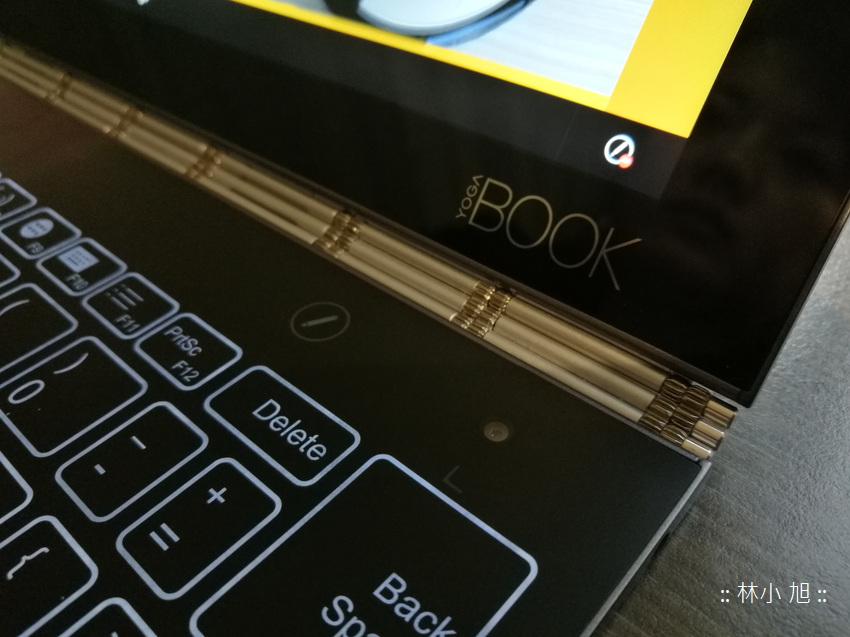

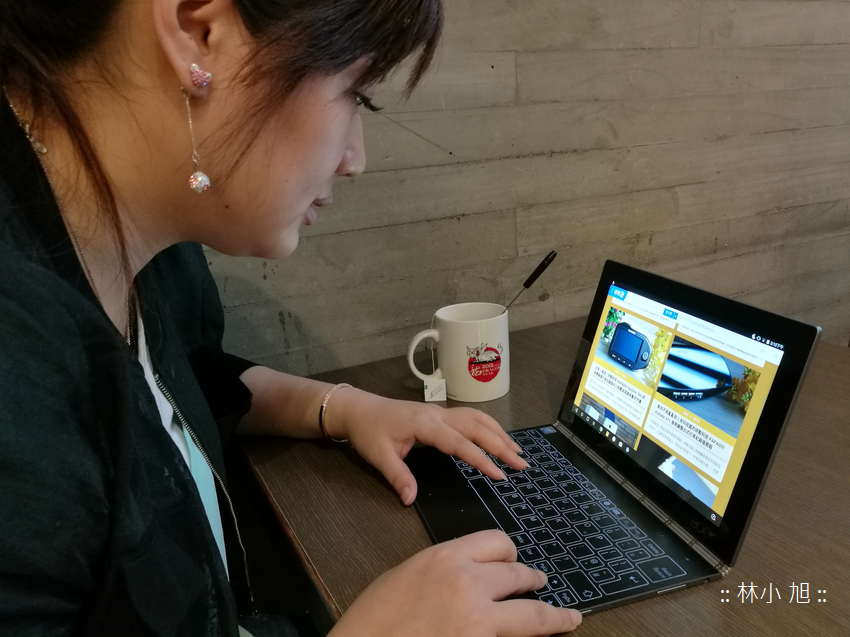




















 留言列表
留言列表